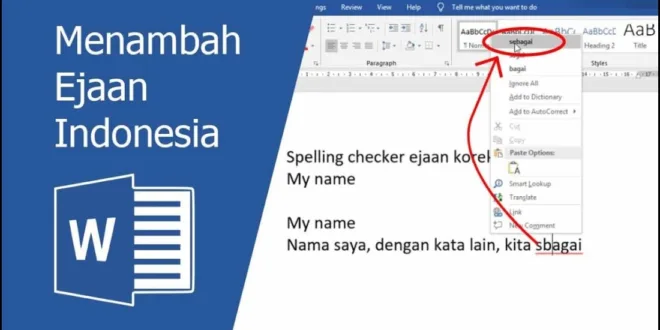Mungkin bagi sebagian orang mengetik dengan suara terdengar aneh dan tidak masuk akal, namun dengan teknologi yang semakin canggih, mengetik dengan suara saat ini menjadi hal yang biasa dilakukan. Salah satu contoh penggunaan mengetik dengan suara adalah saat kita ingin membuat dokumen di Microsoft Word. Dalam artikel ini, akan dijelaskan cara mengetik otomatis dengan suara di Word.
1. Membuka Dokumen Microsoft Word
Pertama-tama, buka terlebih dahulu dokumen Microsoft Word yang ingin Anda buat. Pastikan dokumen tersebut kosong dan siap untuk diketik.
2. Mengaktifkan Fitur Pengenalan Suara
Setelah membuka dokumen Microsoft Word, langkah selanjutnya adalah mengaktifkan fitur pengenalan suara. Untuk mengaktifkannya, klik tombol “Start” di bagian bawah layar komputer Anda. Kemudian cari “Windows Speech Recognition” dan klik pada hasil pencarian pertama yang muncul.
3. Melakukan Pelatihan Asisten Suara
Setelah itu, akan muncul jendela “Speech Recognition”. Klik pada tombol “Start Tutorial” untuk melakukan pelatihan asisten suara agar dapat memahami Anda lebih baik saat berbicara.
4. Mulai Mengetik Otomatis Dengan Suara
Setelah selesai melakukan pelatihan asisten suara, langkah selanjutnya adalah mulai mengetik otomatis dengan suara di Microsoft word. Pertama-tama fokuskan kursor ke bagian tempat Anda ingin mulai mengetik. Kemudian ucapkan kata yang ingin Anda tulis dengan jelas dan lantang ke mikrofon Anda. Selain itu, pastikan bahwa suara Anda diterima oleh asisten suara dan terdeteksi di layar.
5. Menggunakan Kata Kunci
Selain itu, untuk memudahkan pekerjaan mengetik Anda, gunakan kata kunci untuk mengaktifkan perintah tertentu yang akan membantu pekerjaan Anda. Misalnya, dengan mengatakan “new line” maka dokumen akan berpindah ke baris baru.
Kesimpulan
Mengetik otomatis dengan suara di Microsoft Word saat ini menjadi hal yang umum dilakukan oleh banyak orang. Hal ini dapat memberikan kemudahan dan efisiensi waktu bagi mereka yang ingin menyelesaikan dokumen dengan cepat tanpa harus mengetik satu persatu huruf pada keyboard secara manual. Dalam artikel ini, telah dijelaskan cara mengaktifkan fitur pengenalan suara di Microsoft Word serta langkah-langkah untuk mulai mengetik otomatis menggunakan suara secara efektif. Semoga bermanfaat!

 Borneo Connect Tech News and Trends
Borneo Connect Tech News and Trends